
友達への連絡手段としてLineを使っています。これが本当に便利でトーク、電話、ゲーム、ショッピングなどいろいろありますね。なので突然、このLineが機能しなくなったら焦ります。
友達とトークしているときに「特定の人だけトークができなくなる」という現象になりました。
ページコンテンツ
Lineが強制終了する
すべての友達ではなく、特定の1人とトークしようとタップすると画面がフリーズします。フリーズの間なにもしないでスマホをおいておくと画面が真っ暗になり何度もその特定の人だけがトークが出来なくて結果は同じになります。スマホを再起動しても結果は同じでした。
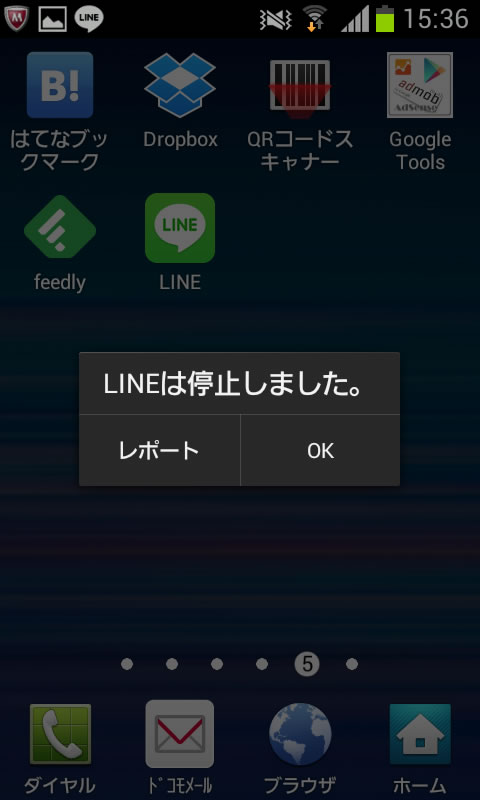
強制終了になってしまう時の5つの対処法
1.スマホを再起動
Lineに限らず不具合が起きてスマホがうんともすんともいわなくなったら再起動。これが一番手っ取り早いですね。即効性があります。
2.キャッシュの削除
アプリ(Line)のキャッシュを削除する方法です。
キャッシュとは
よく使うデータへのアクセスを速くするために、より高速な記憶装置に一時的に保存する仕組み。
データを一時保存しているのでそのデータを削除することをします。スマホの「設定」からアプリケーションのキャッシュを削除する方法です。
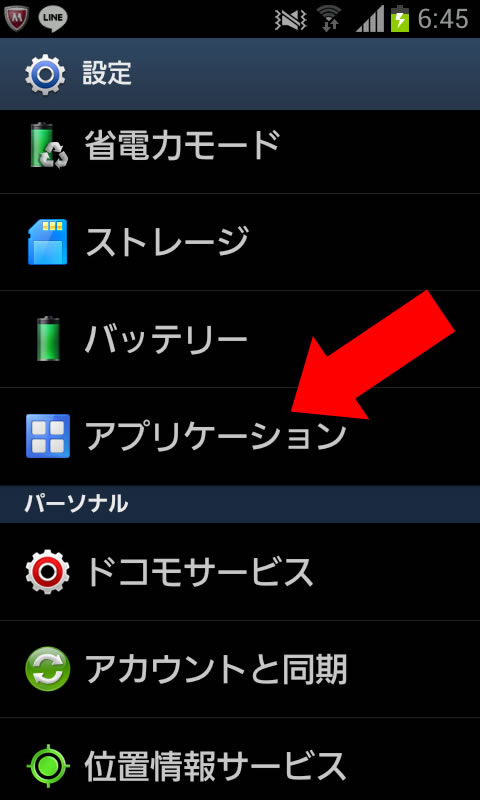
「アプリケーション」をタップします。
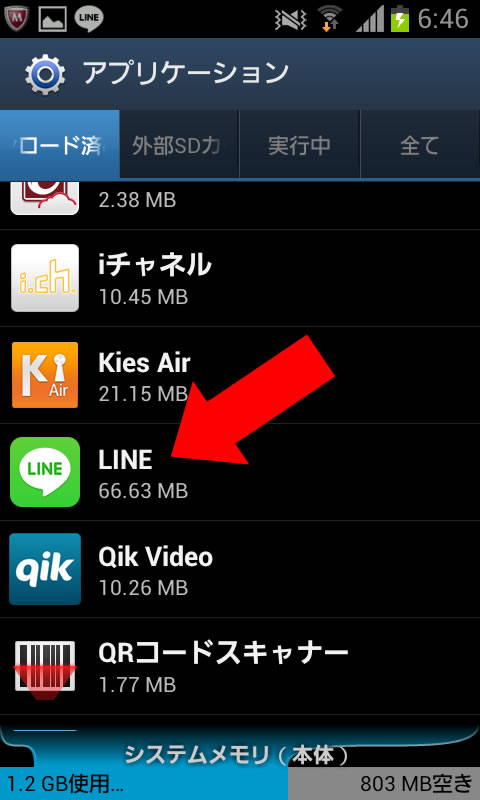
次に「Line」をタップします。
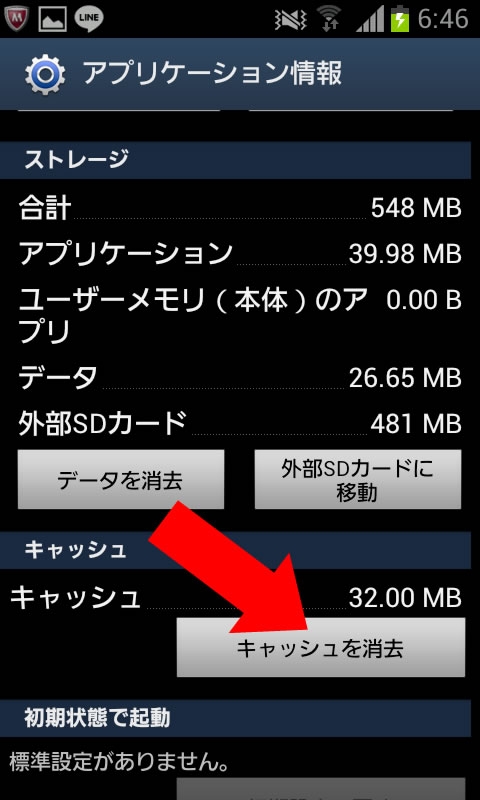
「キャッシュを消去する」をタップします。
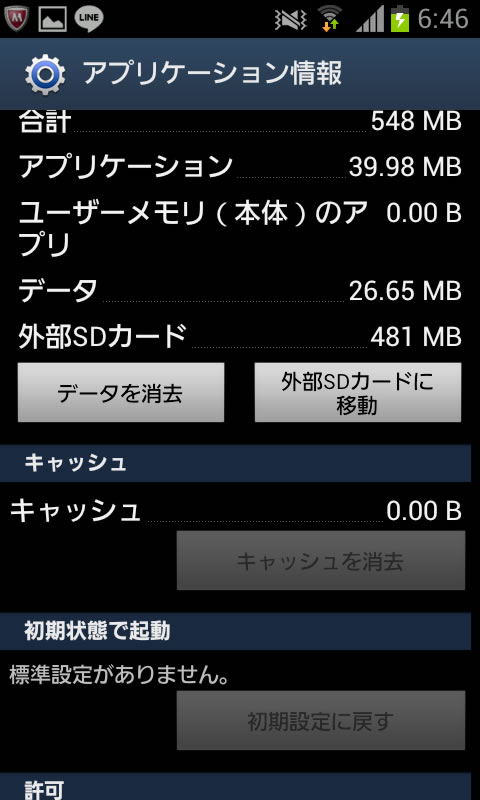
「キャッシュ」が0になったのを確認してLineでトークが出来るか確認してください。
3.容量を減らす
スマホに撮った画像などで容量がたくさんあると、スマホのアップデート、アプリのアップデートの時にアップデートが出来ないことがありますので容量を確保しましょう。
スマホで撮った画像は貯まっていきますので知らない間に容量を圧迫していますので画像を整理しましょう。またいらないアプリも容量に影響を与えるので使わないなら削除しましょう。
4.トーク履歴の削除
トーク履歴は削除していますか?ほとんどの人は削除していないと思いますが結構やり取りしていると履歴がかなり残ります。この履歴がスマホの動作を遅くする原因とも言われています。
トーク履歴の削除方法
トークの一覧画面で、今回の特定の人とトークをすると強制終了する人を長押しすると
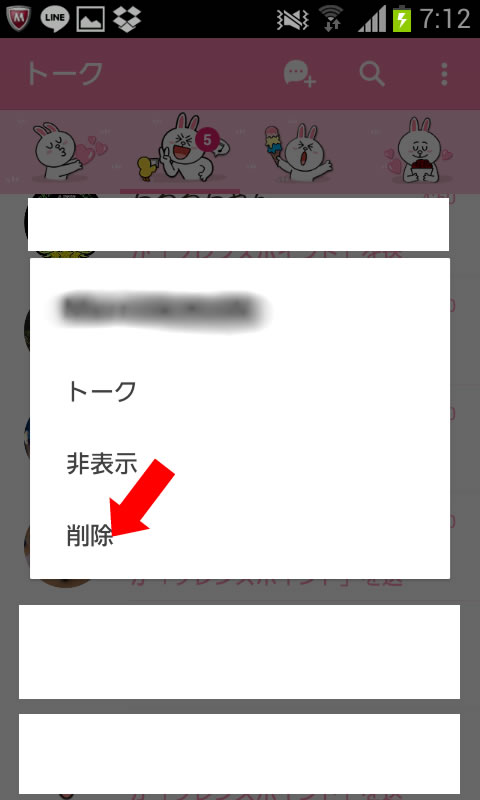
上記の画面が出ますのでそこから「削除」をタップしてください。これでトーク履歴が削除できます。
※トーク履歴を削除するとこれまでやり取りしていた過去のトークがすべて削除されます。
まとめ
わたしは1から順番に試して「4.トークを削除する」で特定の人とLineでトークができるようになりました。私と同じように困っている方がいましたら今回ご紹介した方法の1番から順番に試してください!
[amazonjs asin="B010L0C7N6" locale="JP" title="世界一やさしいLINE"]